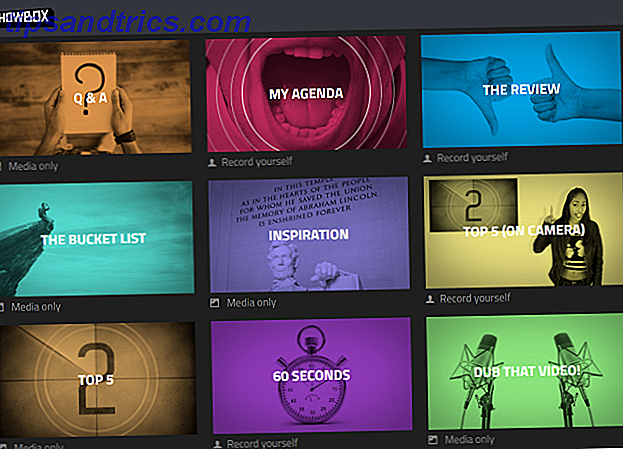
¿Alguna vez sintió el impulso de lanzar un canal de YouTube, solo para descubrir que los resultados no se pasan del todo? ¿Sorprendido por los altos valores de producción de los otros programas y preocupado por cómo logrará encontrar su propia audiencia, perdida en las sombras de los sitios establecidos y de gran presupuesto?
Ahora es el momento de dejar esas dudas de lado.
Si desea hacer videos de reacción Cómo hacer un video de reacción que a YouTube le gustará Cómo hacer un video de reacción que le encantará a YouTube Muchos de los diferentes tipos de videos tienen éxito en YouTube, pero uno de los tipos de video más populares es el " reacción "video. Así es cómo hacer los tuyos. Lea más o uno de los otros tipos populares de videos de YouTube 7 tipos más populares de videos de YouTube que puede hacer hoy 7 tipos más populares de videos de YouTube que puede hacer hoy Si tuviera que comenzar un canal de YouTube, ¿cuál de los tipos de videos debería producir primero? ? Echamos un vistazo a siete de los más populares. Lea más, si no tiene las mejores herramientas, es muy probable que se pasen por alto sus esfuerzos.
El problema es que no tiene una cámara de video 4K, micrófono profesional o Adobe Premier. No tienes un estudio, una pantalla Chroma verde / azul o el momento de editar un video juntos. Pero a partir de ahora, no necesitas ninguna de estas cosas. El futuro está aquí, y se llama Showbox.
Se encuentran disponibles formatos de video pulidos e impresionantes para crear todo tipo de contenido, desde boletines de noticias hasta discusiones y desde reseñas hasta listas. Estos son el pan y la mantequilla de YouTube, el tipo de cosas en las que el público hace clic todos los días. Con la herramienta preformateada pero altamente personalizable de Showbox, puede producir sus propios videos de YouTube con el mínimo esfuerzo.
Lo que necesitarás
Ya te hemos dicho que la cámara y el micrófono de alta gama no son necesarios, pero necesitarás algo de calidad razonable aquí. Puede ser una cámara de teléfono inteligente o una cámara web integrada en su PC o monitor de computadora portátil; Sin embargo, si no está contento de estar frente a la cámara, Showbox ofrece opciones sin cámara. También debe asegurarse de tener un micrófono que produzca buenos resultados.
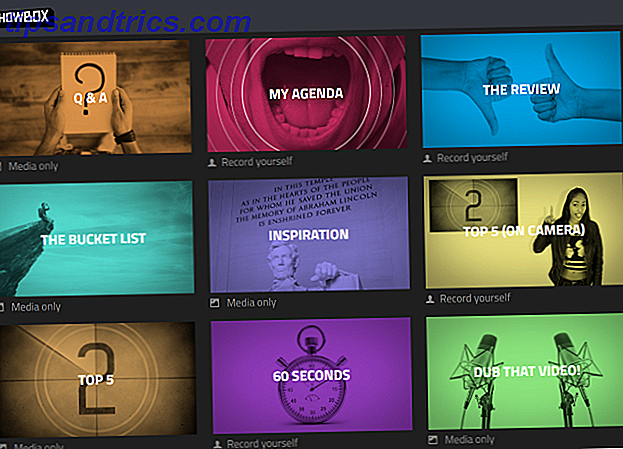
También necesitará una conexión a Internet constante y rápida con el ancho de banda para cargar video y transmitirlo a su computadora para su postproducción (realizando ediciones y ajustes).
Finalmente, si aún no está usando el navegador Chrome Chrome vs. Firefox en 2016: ¿Qué navegador es el adecuado para usted? Chrome vs. Firefox en 2016: ¿Qué navegador es el adecuado para ti? Quiero explorar por qué las personas pueden preferir una sobre la otra, y ojalá esas razones arrojen algo de luz sobre características y aspectos que quizás no hayan considerado antes. Leer más, esto también deberá ser instalado.
Ah, y tenga en cuenta: Showbox es una gran herramienta, pero actualmente se encuentra en la etapa beta. No sabemos cuándo se lanzará en vivo o si costará dinero, pero ahora mismo es de uso gratuito y tiene un par de errores menores. Sin embargo, esto no impide que produzcas videos de YouTube de gran calidad.
Producir un video con Showbox
Una gran cantidad de impresionantes plantillas de video está disponible con Showbox. Para comenzar, vaya a www.showbox.com e inicie sesión con su cuenta de Google preferida. Es mejor que sea el asociado a la cuenta de YouTube que planea llenar con nuevos videos. Cuando hayas iniciado sesión, haz clic en Comenzar una nueva presentación .
Verá una colección de diferentes plantillas de video, algunas de las cuales se describen como "Solo para medios" (y solo requieren videos / imágenes) y otras etiquetadas como "Grabarse a sí mismo" (que obviamente requieren imágenes de video y / o audio).
Las plantillas cubren muchos tipos diferentes de video. Arriba, puedes ver un video documental de recaudación de fondos.
Crear un video solo para medios
Si es tímido ante la cámara o no tiene los fondos para un dispositivo adecuado, preferirá una opción de video solo para medios. En este ejemplo, estamos viendo la plantilla Top 5 (tenga en cuenta que también hay una plantilla Top 5 (Video)).
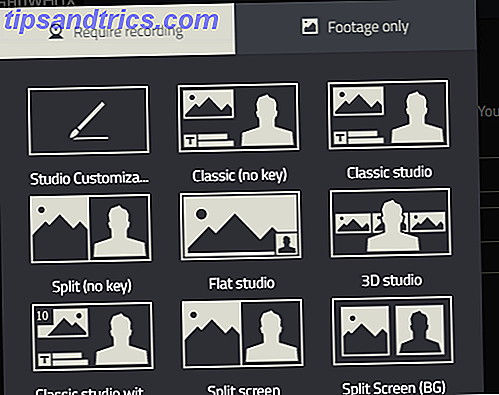
Seleccione la plantilla para comenzar y haga clic en Crear . A continuación, puede seleccionar un tema para el video; la selección aquí es amplia, así que asegúrese de darles un buen vistazo. Pase el mouse sobre cada uno para ver cómo se ven o haga clic para ver una vista previa completa. Si está contento, haga clic en Elegir tema o Cerrar para considerar una opción diferente.
Cuando estés contento, te invitarán a ingresar información, como el título del espectáculo y tu nombre. También se le puede pedir que proporcione una imagen, pero esto será opcional.
Mientras estamos aquí, busque el botón de apertura del juego de reproducción : esto se puede desactivar si tiene su propia canción para agregar. Para hacer esto, haga clic en el icono Configuración en la esquina superior derecha de la pantalla y haga clic en Cambiar . Aquí, seleccione de la biblioteca de melodías alternativas, o use el enlace My Media para cargar el suyo. Haga clic en Agregar seleccionados para importarlo al video y Guardar cuando haya terminado. Puede editar la duración del clip haciendo clic en el botón Trim soundtrack .
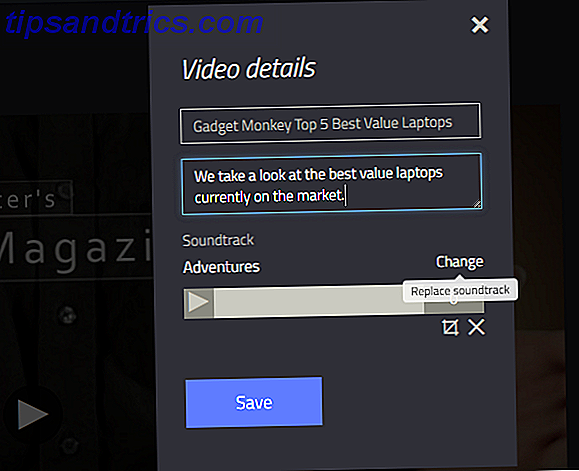
Es una buena idea completar los detalles del video mientras lo hace, ya que se utilizan para llenar YouTube. Haga clic en Guardar para continuar y comience a ingresar la información para el video Top 5, incluida la adición de hasta 20 imágenes (más imágenes significan más tiempo para leer los subtítulos). Haga clic en Siguiente para continuar a través de las cinco secciones del video, agregando sus detalles sobre la marcha. Cuando hayas terminado, la pantalla Finalizar texto solicitará tu línea de cierre (tal vez un llamado a la acción para solicitar comentarios) y una URL o nombre de cuenta social para que tus espectadores la sigan.
Haga clic en Siguiente y el video se compilará en segundo plano. Ahora es el momento de hacer una taza de algo caliente y refrescante.
Grabarse con Showbox
Si optó por un video en el que hace una apariencia física, los mejores resultados se pueden lograr con una pantalla azul o verde (se pueden encontrar pantallas asequibles en Amazon).
CowboyStudio Fotografía Foto Reversible Pop Out Panel de fondo (Azul y Verde) CowboyStudio Fotografía Foto Reversible Pop Out Panel de fondo (Azul y Verde) Comprar ahora En Amazon $ 43.19
¿No es una opción? Bueno, no te preocupes, ya que Showbox ofrece algunas alternativas. Tal vez lo mejor en esta etapa sea la opción de introducción al canal de YouTube, en la que probablemente desee dedicar tiempo mientras construye su audiencia.
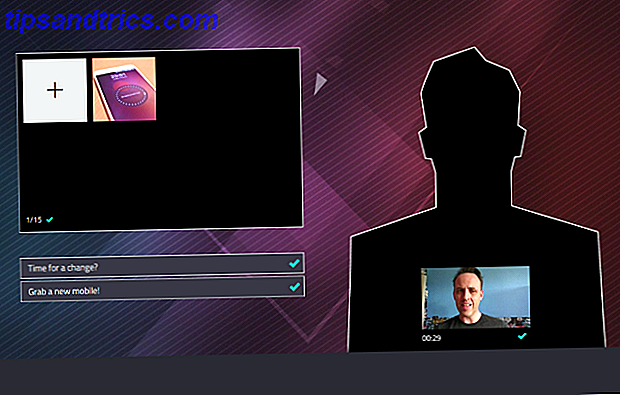
Con esta opción seleccionada y un tema elegido, es hora de nombrar su video. Al hacer clic en Siguiente, tendrá la opción de agregar imágenes (más imágenes significan un video más largo), ingresar texto para un título y luego grabarse usted mismo. Los videos pueden ser capturados instantáneamente con su cámara web o cargados desde su disco duro. Esto es ideal si se ha grabado con una videocámara o cámara DSLR de buena calidad. 5 Cursos para crear excelentes videos con su cámara réflex digital. 5 cursos para crear videos geniales con su cámara DSLR Udemy es el hogar de algunos de los mejores video tutoriales DSLR en línea. Comience con estos cursos asequibles si tiene curiosidad por mejorar sus habilidades en el video de disparo. Lee mas .
Haga clic en Siguiente cuando termine y agregue un mensaje de despedida. Cuando haya terminado, haga clic en Siguiente por última vez y espere a que se muestre el video.
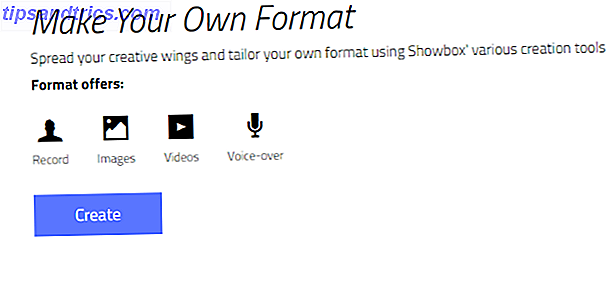
Si cree que el video que se ofrece no es lo suficientemente largo, puede crear su propio formato de espectáculo con "escenas", esto esencialmente le permite usar múltiples formatos de espectáculo, con el botón Crear su propio botón en la pantalla Elegir un formato de video .
Post producción con Showbox
Con el video completo y listo para ver, es hora de revisar los resultados. Si necesita realizar algún cambio, haga clic en Editar . Cada escena en el video puede ser editada, con video, sonido y subtítulos sujetos a cambios. Esta sección funciona como cualquier editor de video basado en línea de tiempo. Los mejores editores de video gratis para Windows. Los mejores editores de video gratis para Windows. Todos toman videos estos días. Sin embargo, los poderosos editores de video gratuitos siguen siendo poco frecuentes. Presentamos los mejores editores de video gratuitos disponibles para Windows. Lea más, por lo tanto, si ha utilizado software de edición de video anteriormente, debería estar bastante claro qué hacer. De lo contrario, la interfaz es lo suficientemente intuitiva como para ayudarlo a aprender rápidamente.
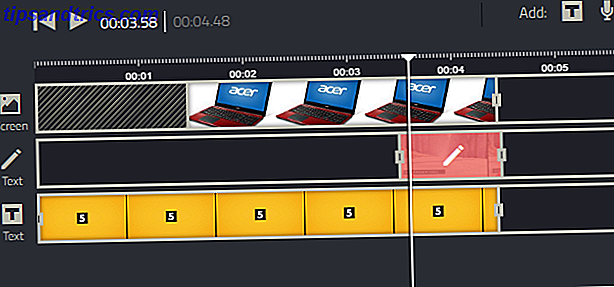
Si ha elegido un video sin una voz en off, puede agregarlo haciendo clic en el botón apropiado. Cuando hayas terminado, pulsa Guardar, luego Siguiente hasta el final o haz clic en Finalizar en la parte superior.
Publica y comparte tu video profesional
Cuando hayas terminado, presiona el botón Publicar, que completará el proceso. Todo lo que necesitas hacer ahora es compartir el video en línea. Verá opciones para cargar en YouTube y Facebook, así como para compartir en Facebook y Twitter, y también puede insertar el video en su página web o blog. Todas estas opciones funcionan como era de esperar, y el intercambio se hace aún más simple si ya ha iniciado sesión en esas cuentas.
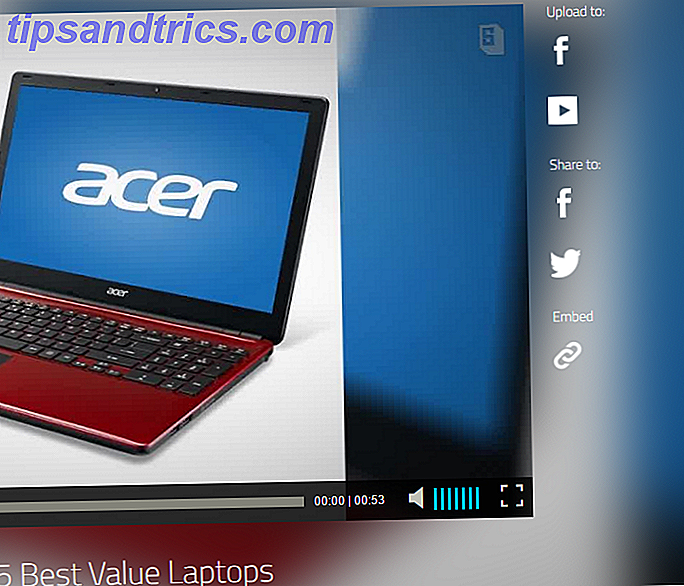
Tenga en cuenta que al compartir en YouTube, igual tendrá que configurar el video en Público en la pantalla Administrador de videos de YouTube. Cuando el video se sube y se comparte, ya está todo: ¡ahora es el productor de videos de YouTube elegantes y de aspecto profesional!
¿Es esta la herramienta de producción de video fácil que has estado esperando?
Showbox es una aplicación web tan excelente que nos sorprende que nadie haya ofrecido algo como esto antes. Solo hemos arañado la superficie con estos tutoriales, y solo sabemos que encontrarás una herramienta que es fácil de usar y que obtiene buenos resultados.
¿Showbox mejorará tu canal de YouTube? ¿Podría facilitar su flujo de trabajo para algunos o todos sus videos de YouTube? ¿O te quedarás con tus herramientas probadas? Dinos en los comentarios.

![Ojos satelitales: fondos de pantalla del mapa en función de su ubicación actual [Mac]](https://www.tipsandtrics.com/img/mac/223/satellite-eyes-map-wallpapers-based-your-current-location.jpg)
![Quicksand: Sincroniza automáticamente sus archivos recientes en la nube [Mac]](https://www.tipsandtrics.com/img/mac/387/quicksand-automatically-syncs-your-recent-files-cloud.png)